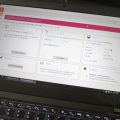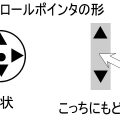友人のThinkPad X260 画面が数秒真っ暗になったり、
たまに変な模様が画面全体に表示されるらしい・・・

保証期間内なので、修理に出せばいいって話なんですけど
友人はX260を仕事のメインPCとして使ってるので、1日手元にないだけでも業務が滞る。
今回の液晶画面の症状は使えないレベルではなく、たまに症状が出てくる程度
この状態で修理に出すと、症状の確認から原因の特定までに時間がかかり、場合によっては1ヶ月以上、本体が戻ってこない可能性もある(過去、実際にあったことです・・・)
全く表示されないとか、使い物にならないなら、すぐに修理に出した方がいいけど、使えるんだけどちょっと気になる程度なら、出来ることがあります
Lenovo Solution Centerでハードウェアスキャン
X260 に購入時からインストールされているLenovo Solution Centerを立ち上げてハードウェアスキャンをします。
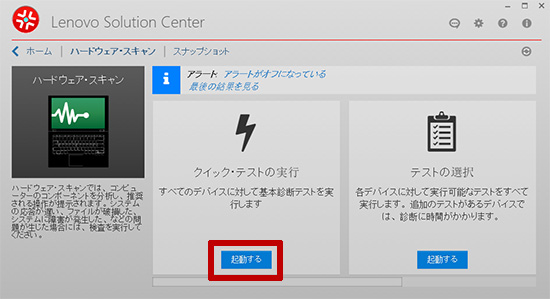
ビデオ・カードにエラーが表示されたら、故障の可能性あり。
サポートに連絡して、症状と、ハードウェアスキャンでエラーが出た旨を伝えると話が早いです。
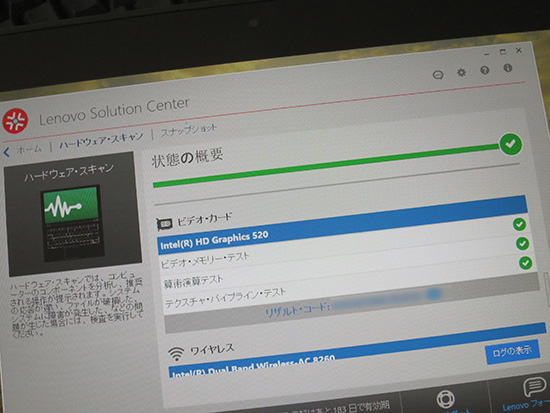
正常と出た場合はハード的な問題はなしということなので、修理に出すと、時間がかかる場合も。
グラフィックドライバーを最新に更新
X260のドライバーは常に更新されているので、
最新のドライバをダウンロードして適用してみましょう。
X260 グラフィックドライバダウンロード(Windows10用)
※レノボオフィシャルサイトに飛びます
Intel HD グラフィック ドライバー exe 104.9 MB を
「すぐにダウンロード」でパソコンに保存して実行
2ヶ月前にThinkPad X1 Yogaの画面表示がいきなり拡大されて元に戻らなくなる症状が頻繁にでたときがあったのですが・・・
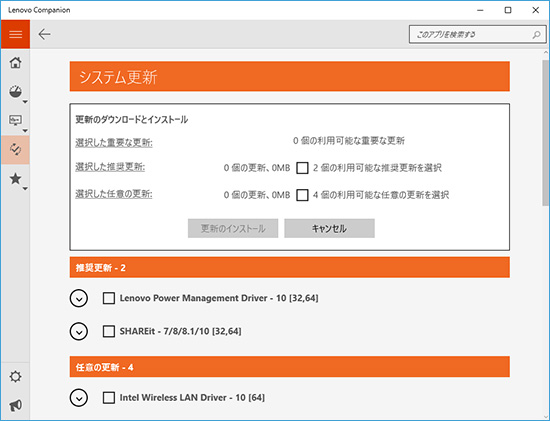
「Lenovo Companion」を立ち上げてシステム更新から、グラフィックドライバーを含むほとんどのドライバを更新したら、症状がでなくなりました。
X260をリカバリー(初期化)する
これは最終段階で、できるならやってみるといいことですが、X260を工場出荷時の状態に戻す。
購入時のX260にはリカバリー領域がSSDやHDDに格納されているので、windowsを立ち上げた状態からリカバリーが可能。
ちなみにwindows10の場合
設定 → 更新とセキュリティ → 回復(左サイドバー)
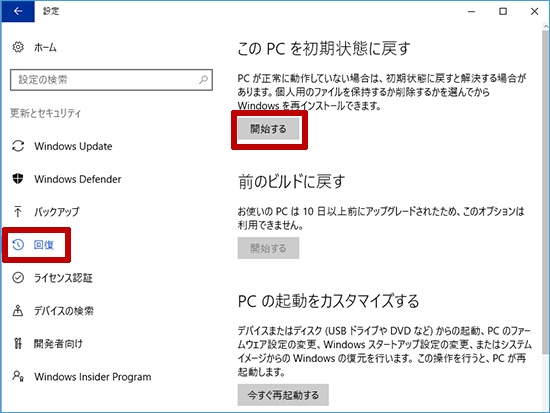
「この PC を初期状態に戻す」 の「開始する」ボタンでリカバリーが出来る
リカバリーすればソフトウェアやドライバの競合など、使っている中で起こる問題は取り除かれてるはずですので、初期化して症状が出た場合は修理に出しましょう。
過去の経験則ですけども、画面の表示がおかしい症状が出たとき、ドライバを最新にすると、そこそこな割合で症状が改善するので、まずはドライバ更新を試してみてください。